PowerPoint fotoalbum on esitlus, mille saate luua isiklike või tööfotode kuvamiseks. PowerPointi fotoalbumimallid saate alla laadida Office.com kaudu või ise luua.
PowerPoint fotoalbum on esitlus, mille saate luua isiklike või tööfotode kuvamiseks. Kui soovite luua fotoalbumi valmismalli põhjal, saate seda otsida otsinguväljal Veebimallide ja -kujunduste otsimine ning valida meelekohase malli.

Joonis: Näidisfotoalbum, kus slaidil on 4 fotot
Fotoalbumi loomise alustamiseks piltide lisamine
-
Minge menüüsse Lisa ja klõpsake jaotise Fotoalbum all olevat noolt, seejärel klõpsake käsku Uus fotoalbum.
-
Klõpsake dialoogiboksi Fotoalbum jaotises Lisa pilt nuppu Failist/kettalt.
-
Otsige dialoogiboksist Uute piltide lisamine lisatavat pilti sisaldav kaust ja klõpsake seda. Seejärel klõpsake nuppu Lisa.
-
Kui soovite muuta piltide kuvamise järjekorda, klõpsake jaotises Albumis olevad pildid teisaldatava pildi failinime ja teisaldage pilt noolenuppude abil loendis üles- või allapoole.
-
Klõpsake dialoogiboksis Fotoalbum nuppu Loo.
Veel asju, mida saate fotoalbumitega teha
Soovitud teema jaotisse liikumiseks ja üksikasjalike juhiste vaatamiseks valige allpool mõni pealkiri.
Pealdise lisamisel sisestatakse iga fotoalbumis oleva pildi jaoks kirjeldav tekst.
-
Avage fotoalbumi esitlus.
-
Klõpsake menüü Lisa jaotises Pildid ( PowerPoint 2007illustratsioonid ) nupu Fotoalbum all olevat noolt ja seejärel käsku Redigeeri fotoalbumit.
-
Märkige jaotises Pildisuvandid ruut Pealdised kõigi piltide all .
Kui märkeruut Pealdised kõigi piltide all on tuhm või pole saadaval, peate esmalt määrama fotoalbumis olevate piltide paigutus.
Piltide paigutuse määramiseks valige jaotises Albumi paigutus loendist Pildi paigutus soovitud paigutus.
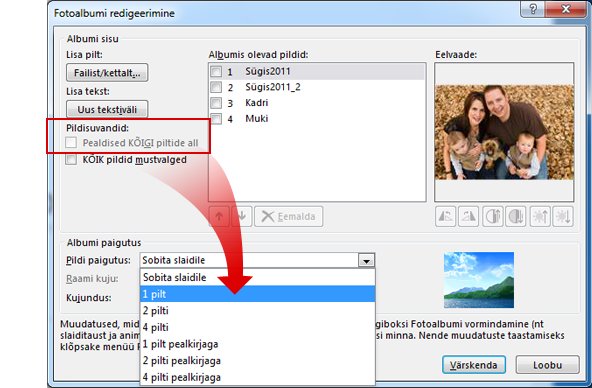
-
Klõpsake nuppu Värskenda.
Vaikimisi kasutab PowerPoint pildifaili nime pealdise teksti kohatäitena.
-
Klõpsake normaalvaates pealdise teksti kohatäidet ja seejärel tippige pilti kirjeldav pealdis.
-
Klõpsake menüü Lisa jaotises Pildid nupu Fotoalbum allosas olevat noolt ja seejärel käsku Redigeeri fotoalbumit.
-
Tehke dialoogiboksis Fotoalbumi redigeerimine ühte järgmistest.
-
Kõigi fotoalbumis olevate piltide kuvamiseks mustvalgena märkige jaotises Pildisuvandid ruut KÕIK pildid mustvalged.
-
Piltide paigutuse muutmiseks valige jaotise Albumi paigutus loendist Pildi paigutus soovitud paigutus.
-
Piltide raamimiseks valige jaotise Albumi paigutus loendist Raami kuju kõigi fotoalbumis sisalduvate piltidega sobiv raami kuju.
-
Fotoalbumile kujunduse valimiseks klõpsake jaotise Albumi paigutus välja Kujundus kõrval nuppu Sirvi ja seejärel otsige dialoogiboksist Kujunduse valimine kujundus, mida soovite kasutada.
-
-
Kui soovite pilti pöörata või pildi heledust või kontrastsust suurendada või vähendada, klõpsake loendis Albumis olevad pildid soovitud pilti ja seejärel tehke ühte järgmistest.
-
Pildi pööramiseks päripäeva klõpsake nuppu

-
Pildi pööramiseks vastupäeva klõpsake nuppu

-
Kontrastsuse suurendamiseks klõpsake nuppu

-
Kontrastsuse vähendamiseks klõpsake nuppu

-
Heleduse suurendamiseks klõpsake nuppu

-
Heleduse vähendamiseks klõpsake nuppu

-
Fotoalbumi teistega jagamiseks on mitu võimalust.
-
Klõpsake nuppu Lisa > fotoalbum > Redigeeri fotoalbumit.
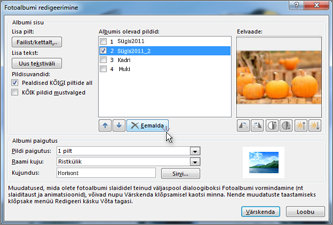
-
Valige jaotises Albumis olevad pildid soovitud pilt ja klõpsake siis nuppu Eemalda.










